如何使用U盘启动工具进行硬盘分区?
发布时间:2016-12-23 14:59:51 浏览数: 小编:zhenyu
硬盘分区工具选用的是DiskGenius硬盘分区工具,DiskGenius是最好的硬盘分区软件及硬盘数据恢复软件之一,集数据恢复、硬盘分区、系统备份还原等多种功能于一身的超级工具软件,是一个磁盘分区、管理、数据恢复等磁盘全方位维护软件。它几乎包含了磁盘管理的各个方面。并且无需安装,易于使用。其功能除了具有最基本的建立分区、删除分区、格式化分区等磁盘管理项之外,与其它磁盘分区软件不同的是:它具有强大的丢失分区搜索功能、误删除文件恢复功能、误格式化及分区被破坏后文件恢复功能!
硬盘分区工具使用方法:
1、插入带有U盘启动工具的U盘(U盘启动工具制作教程),重启电脑按F2、F9、F11、Esc等(可以在下面的列表中查找自己相应的主板品牌,如果没有以下的主板品牌,请进入U盘启动教程查找相关品牌电脑的快捷键)。
| 组装机主板 | 品牌笔记本 | 品牌台式机 | |||
| 主板品牌 | 启动按键 | 笔记本品牌 | 启动按键 | 台式机品牌 | 启动按键 |
| 华硕主板 | F8 | 联想笔记本 | F12 | 联想台式机 | F12 |
| 技嘉主板 | F12 | 宏基笔记本 | F12 | 惠普台式机 | F12 |
| 微星主板 | F11 | 华硕笔记本 | ESC | 宏基台式机 | F12 |
| 映泰主板 | F9 | 惠普笔记本 | F9 | 戴尔台式机 | ESC |
| 梅捷主板 | ESC或F12 | 联想Thinkpad | F12 | 神舟台式机 | F12 |
| 七彩虹主板 | ESC或F11 | 戴尔笔记本 | F12 | 华硕台式机 | F8 |
| 华擎主板 | F11 | 神舟笔记本 | F12 | 方正台式机 | F12 |
| 斯巴达克主板 | ESC | 东芝笔记本 | F12 | 清华同方台式机 | F12 |
| 昂达主板 | F11 | 三星笔记本 | F12 | 海尔台式机 | F12 |
| 双敏主板 | ESC | IBM笔记本 | F12 | 明基台式机 | F8 |
| 翔升主板 | F10 | 富士通笔记本 | F12 | ||
| 精英主板 | ESC或F11 | 海尔笔记本 | F12 | ||
| 冠盟主板 | F11或F12 | 方正笔记本 | F12 | ||
| 富士康主板 | ESC或F12 | 清华同方笔记本 | F12 | ||
| 顶星主板 | F11或F12 | 微星笔记本 | F11 | ||
| 铭瑄主板 | ESC | 明基笔记本 | F9 | ||
| 盈通主板 | F8 | 技嘉笔记本 | F12 | ||
| 捷波主板 | ESC | Gateway笔记本 | F12 | ||
| Intel主板 | F12 | eMachinese笔记本 | F12 | ||
| 杰微主板 | ESC或F8 | 索尼笔记本 | ESC | ||
| 致铭主板 | F12 | 苹果笔记本 | 长按option | ||
| 磐英主板 | ESC | ||||
| 磐正主板 | ESC | ||||
| 冠铭主板 | F9 | ||||
2、当我们经过相应的主板品牌快捷键进入"快速引导菜单"后我们会看到如下三种较为常见的菜单界面之一。

3、进入U盘安装页面,选择【01】或【02】项回车运行PE系统。
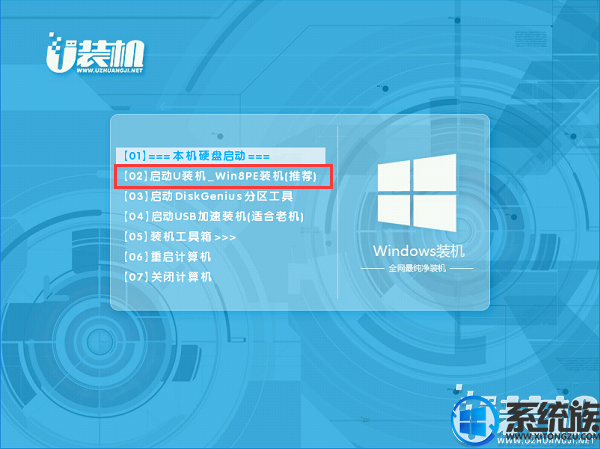
4、打开桌面上分区工具,在分区工具栏主菜单上寻找并点击快速分区选项:

5、弹出的窗口中选择分区数目,在高级设置中可以设置磁盘格式、大小、卷标以及主分区选择,操作完成后点击确定。
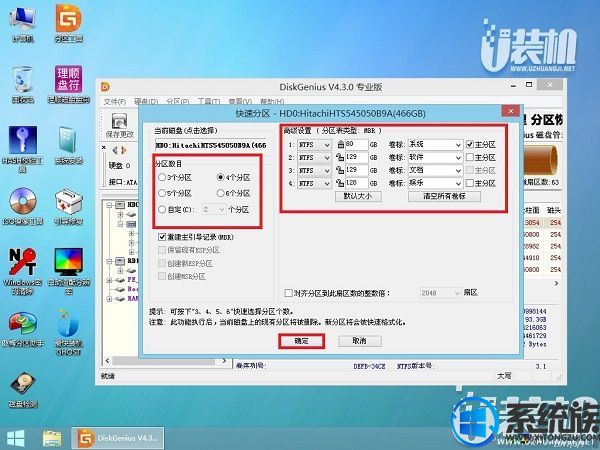
注意,如果硬盘有重要文件请提前做好备份,重新分区将删除硬盘上的所有文件!!!
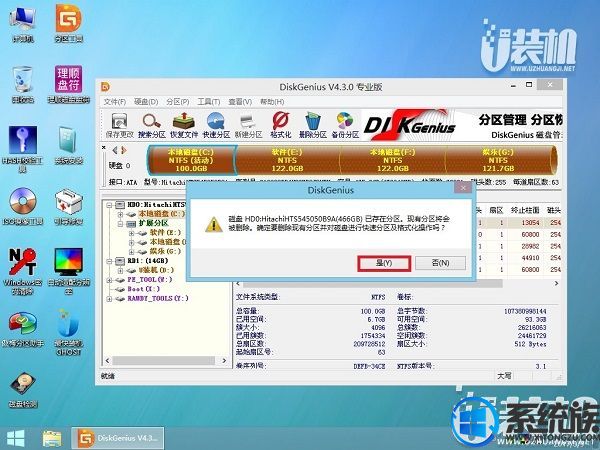
6、硬盘分区过程中切勿进行其他操作,保证分区操作顺利完成:

以上便是小编为您介绍的用U盘启动工具对硬盘进行分区的图文教程,希望能对您的使用提供到有效的帮助!
Disk Genius主要功能:
硬盘分区:支持硬盘整数分区、快速分区、重写主分区MBR引导记录等。
数据恢复与分区恢复:支持恢复因误删除、误格式化所丢失的数据文件;支持恢复已丢失的分区,即时查看相文件。
分区镜像备份与还原功能、分区复制、硬盘复制功能、快速分区功能、整数分区功能、分区表错误检查与修复功能、
坏道检测与修复功能。提供基于磁盘扇区的文件读写功能。支持VMWare虚拟硬盘格式。支持IDE、SCSI、SATA等
各种类型的硬盘。支持U盘、USB硬盘、存储卡(闪存卡)。支持FAT12/FAT16/FAT32/NTFS/EXT3文件系统。
上一篇: 第一页
下一篇: 如何查看电脑是否为GPT分区?



















